MySQL无法安装的解决方案
最近在维护服务器的时候,突然发现MySQL无法使用了,于是在“控制面板”-添加/删除程序“中删除了MySQL,重启了一下服务器再安装MySQL。 本来以为可以一路很顺利地Next下去的,但是事与愿违。运行“MySQL Server Instance Config Wizard”时,总会出现“cannot create windows service for mysql error 0”的错误,试了好多次,再次删了MySQL,重启服务器,重新安装,都无济于事。手动启动“服务”里的MySQL服务,结果出现被迫中止的错误。这时我们该怎么办呢? 办法总是有的。到底是什么原因导致了这个错误呢? 在遇到“MySQL无法安装的解决方案”这个问题时,通常是因为在重装或升级MySQL过程中,旧的服务残留在系统中,导致新安装的MySQL无法创建服务。错误提示“cannot create windows service for mysql error 0”意味着MySQL服务无法成功创建,可能是由于端口冲突、注册表残留或者服务未完全卸载等原因。 当出现“cannot create windows service for mysql error 0”错误时,可以尝试在命令行中执行`sc delete mysql`命令,这将删除MySQL的服务条目。但仅此操作可能还不足以解决问题,因为即使服务删除,MySQL的相关配置信息可能仍然存在于系统中。 检查并清理MySQL的安装目录和数据库目录。这些目录可能还保留着旧的数据和配置文件,阻碍新的安装。删除这些目录可以确保新安装的MySQL有一个干净的环境。 然后,清除注册表中的MySQL相关信息是非常重要的步骤。通过运行`regedit`进入注册表编辑器,使用查找功能搜索“mysql”,找到所有相关条目并删除。注册表是操作系统的核心部分,操作时需谨慎,避免误删其他重要信息。 完成上述步骤后,建议重启服务器以确保所有更改生效。重启后,重新安装MySQL,这次应该可以正常创建服务。在安装过程中,运行“MySQL Server Instance Config Wizard”进行配置,如果之前的服务删除和注册表清理工作做得彻底,那么现在应该可以顺利进行。 然而,即使MySQL服务成功创建,有时候在首次启动时仍可能出现问题。例如,可能会遇到“Access Denied”的错误,这可能是因为没有设置密码,或者权限设置不正确。在这种情况下,尝试用空密码登录,如果能成功,说明MySQL服务已经正常运行。之后,可以按照提示设置适当的用户权限和密码。 解决“MySQL无法安装的解决方案”需要耐心和细心。确定问题根源,然后采取适当的清理措施,包括删除服务、清理安装目录、清理注册表以及可能的防火墙设置调整。重新安装并配置MySQL,确保所有步骤都按顺序进行。在问题排查过程中,了解MySQL的安装流程和系统服务管理知识是非常有帮助的。
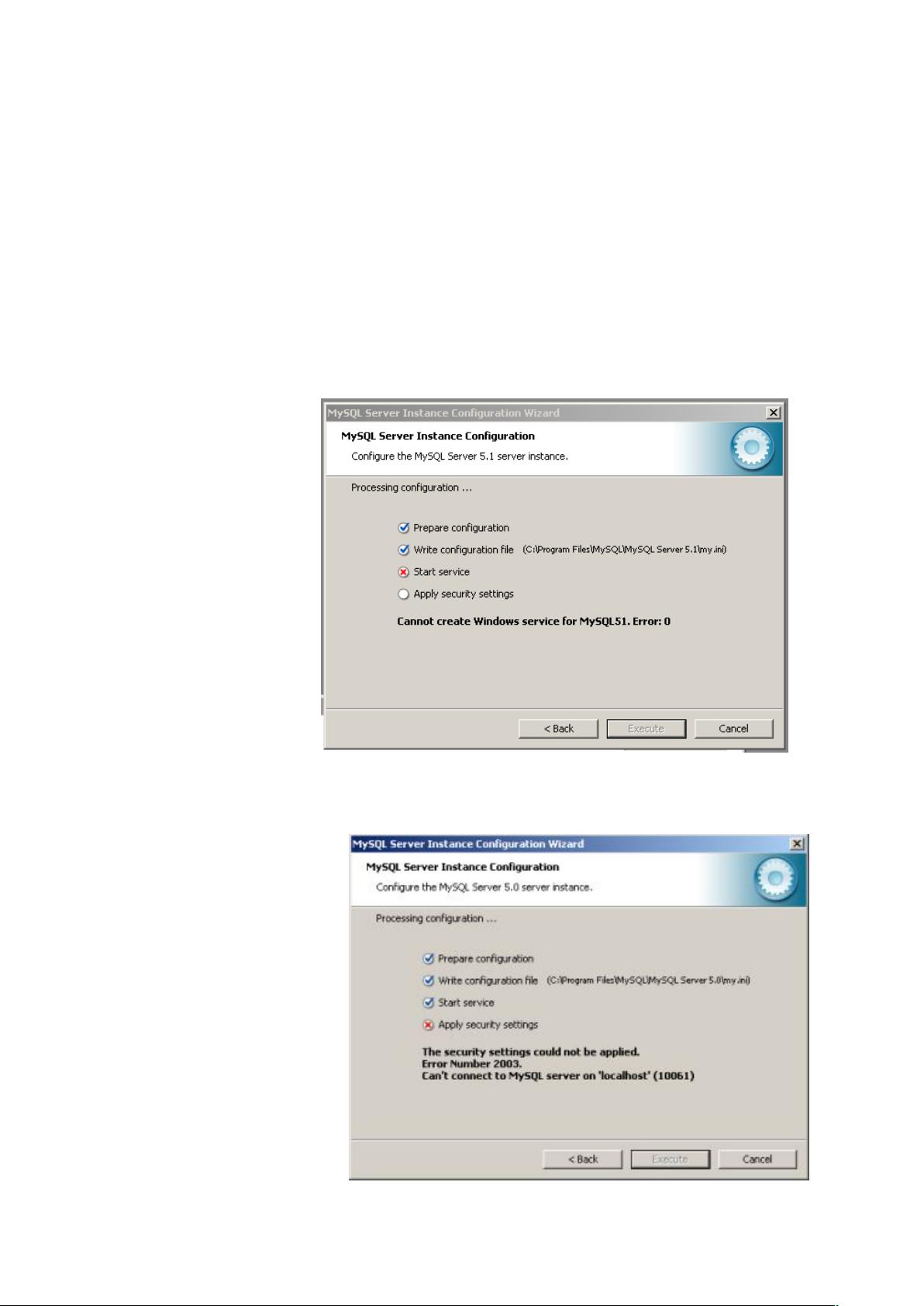

 lishifangcai2013-05-26我的问题基本找到了解决方法,很感谢
lishifangcai2013-05-26我的问题基本找到了解决方法,很感谢
- 粉丝: 2
- 资源: 14
 我的内容管理
展开
我的内容管理
展开
 我的资源
快来上传第一个资源
我的资源
快来上传第一个资源
 我的收益 登录查看自己的收益
我的收益 登录查看自己的收益 我的积分
登录查看自己的积分
我的积分
登录查看自己的积分
 我的C币
登录后查看C币余额
我的C币
登录后查看C币余额
 我的收藏
我的收藏  我的下载
我的下载  下载帮助
下载帮助

 前往需求广场,查看用户热搜
前往需求广场,查看用户热搜最新资源


 信息提交成功
信息提交成功